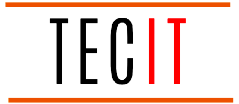Come
Come attivare la condivisione in Google Foto

Cosa sapere
- Google Foto ti consente di attivare la condivisione con altri in vari modi, inclusa la condivisione di elementi con i tuoi contatti Google, la condivisione tramite app, collegamenti, album condivisi e la condivisione con i partner.
- Seleziona gli elementi da condividere e scegli i contatti Google nel menu “Invia”. In alternativa, scegli le app tramite cui condividere le foto.
- Puoi anche condividere foto aggiungendole a una cartella condivisa. Fallo selezionando Aggiungi a > Album condiviso.
- Per condividere automaticamente con un partner, imposta “Condivisione con partner” da Condivisione > Condividi con partner.
Google Foto offre diversi modi per condividere foto, video e album. Alcuni consentono la condivisione con i tuoi contatti Google, altri ti consentono di condividere universalmente, mentre altri ancora invitano alla collaborazione o alla condivisione automatica. Ecco tutto ciò che devi sapere per attivare la condivisione in Google Foto e i diversi modi in cui condividere i tuoi ricordi con gli altri.
Come attivare la condivisione dall’app Google Foto
L’app per smartphone Google Foto ha tantissime funzionalità di condivisione. Ecco come utilizzarli tutti.
Metodo 1: invia ai tuoi contatti Google
- Apri l’app Google Foto. Premi a lungo su un elemento per selezionarlo. Tocca file aggiuntivi per selezionarli.
- Scorri verso l’alto per visualizzare ulteriori opzioni. Sotto il Inviare menu, toccare un contatto con cui condividere. Oppure scorri verso destra e seleziona “Altro” per selezionare un altro contatto.
- In alternativa, toccare Condividere. Quindi seleziona Invia foto.
- Seleziona gli utenti con cui desideri condividere gli elementi. Puoi anche digitare il loro nome o indirizzo email per cercarli.
- Una volta selezionato, tocca Inviare nell’angolo in alto a destra. Digita il messaggio che desideri inviare insieme alle foto. Quindi colpisci Inviare.
- E proprio così, avresti abilitato la condivisione con i tuoi contatti Google in una nuova conversazione.
Suggerimento avanzato: se desideri condividere immagini e video di qualità originale, tocca l’icona a tre punti nell’angolo in alto a destra, seleziona Opzioni e abilitare Condividi le posizioni delle foto.
Se condividi spesso foto con un particolare contatto Google, puoi anche impostare una persona preferita con cui condividere rapidamente immagini e video.
Se desideri condividere con utenti senza un account Google o condividere gli elementi tramite un’altra app, ecco come procedere:
- Premi a lungo e seleziona le immagini che desideri condividere. Quindi toccare il Condividere pulsante.
- Scorri verso l’alto per visualizzare le opzioni dell’app con cui puoi condividere. Toccane uno per selezionarlo.
- Quindi continua con l’interfaccia utente dell’app selezionata per condividerla con altri.
Puoi anche creare un album condiviso con altri. Questo diventa lo spazio comune in cui tutti gli utenti coinvolti possono condividere foto e video, nonché mettere mi piace, commentare e condividere ulteriormente gli elementi. Ecco come creare un album condiviso:
- Seleziona le foto e i video che desideri condividere. Quindi toccare il aggiungere a opzione in basso. Selezionare Album condiviso.
- Aggiungi un titolo e una descrizione, se lo desideri. Se ti sei perso qualche foto, tocca Aggiungi foto. Una volta terminato, tocca Condividere nell’angolo in alto a destra.
- Qui puoi scegliere i tuoi contatti Google dalla riga in basso. Seleziona i tuoi contatti (o digita le loro email e trovali) e tocca Inviare nell’angolo in basso a destra.
- Puoi anche condividere tramite altre app sul tuo dispositivo. In alternativa, se preferisci un collegamento condivisibile, tocca Ottieni collegamento.
- Selezionare Crea collegamento. Una volta generato, verrà copiato automaticamente negli appunti. Vai avanti e condividilo con gli altri dove preferisci.
Metodo 4: condivisione con i partner
La funzione di condivisione dei partner di Google Foto è perfetta per coppie, amici o chiunque con cui condividi costantemente le tue foto. Ecco come configurarlo:
- Tocca il Condivisione nell’angolo in alto a destra (prima dell’immagine del profilo) e seleziona Condividi con il partner.
- Per impostazione predefinita, condividerai tutte le tue foto di sempre con il tuo partner. Per modificarlo, espandi Scegli la data di inizio e seleziona Dalla data specifica.
- Scegli la data di inizio per la condivisione e tocca OK. Rubinetto Prossimo.
- Quindi, per selezionare le foto che desideri condividere, espandi Scegli le foto da condividere e seleziona Solo foto contenenti persone selezionate.
- Seleziona le persone di cui desideri condividere le foto con il tuo partner. Quindi tocca Fatto.
- Rubinetto Prossimo. Infine, tocca Seleziona partner in fondo.
- Seleziona il tuo partner. Quindi tocca Confermare.
- Una volta accettato l’invito dal tuo partner, tutte le foto delle persone selezionate dall’orario da te scelto verranno condivise con il tuo partner.
Come attivare la condivisione dal sito Web di Google Foto)
Il sito Web desktop di Google Foto offre tante opzioni di condivisione quanto la sua app per smartphone. Ecco come abilitare la condivisione di foto con altri su photos.google.com.
Metodo 1: invia Google Foto
- Aprire foto.google.com e assicurati di aver effettuato l’accesso.
- Seleziona le foto che desideri condividere e fai clic su Condividere icona.
- Seleziona il tuo contatto Google in “Suggerimenti”. In alternativa, digita il nome o l’e-mail dell’utente e selezionali.
- Aggiungi altre foto se vuoi o scrivi un messaggio. Infine, colpisci Inviare.
A differenza dell’app Google Foto, con questa opzione il sito ti consente di selezionare solo un contatto alla volta. Fortunatamente, questo è qualcosa che può essere risolto con il seguente metodo.
- Seleziona le foto che desideri condividere. Quindi fare clic su + nell’angolo in alto a destra.
- Selezionare Album condiviso.
- Selezionare Nuovo album condiviso.
- Assegna un titolo all’album condiviso e fai clic su Condividere.
- Seleziona gli utenti con cui condividere l’album.
- Aggiungi un messaggio se vuoi. Quindi colpisci Inviare.
- Gli utenti con cui è condiviso l’album potranno aggiungere le proprie foto all’album condiviso, nonché mettere mi piace e commentare gli elementi condivisi.
Metodo 3: condivisione con i partner
Ecco come impostare la condivisione con i partner sul Web di Google Foto:
- Clicca su Impostazioni (icona dell’ingranaggio) nell’angolo in alto a destra.
- Clicca su Condivisione dei partner.
- In alternativa, fare clic su Condivisione scheda a sinistra e selezionare Condividi con il partner.
- Per impostazione predefinita, la condivisione con il partner sarà impostata per condividere “Tutte le foto” e da sempre. Per modificarlo, sotto “Scegli data di inizio”, fai clic su Spento e seleziona Seleziona la data.
- Scegli la data e l’ora e clicca Selezionare.
- Quindi seleziona Foto di certe persone.
- Seleziona le persone di cui desideri condividere le foto e fai clic su Fatto.
- Clic Prossimo.
- Seleziona il tuo partner e clicca Prossimo.
- Controlla le impostazioni di condivisione del tuo partner e fai clic su Spedire un invito.
- Una volta che il tuo partner accetta l’invito, gli elementi verranno condivisi con lui secondo le impostazioni scelte.
Oltre alle opzioni sopra menzionate, puoi anche creare collegamenti da condividere con chi vuoi, anche se non ha un account Google. Per saperne di più, consulta la nostra guida su Come creare un collegamento per condividere foto.
FAQ
Diamo un’occhiata ad alcune domande frequenti sulla condivisione di foto, video e album su Google Foto.
Nell’app Google Foto, fai clic sull’icona “Condivisione” (accanto all’icona del tuo profilo) e seleziona “Altri collegamenti condivisi” per visualizzare i collegamenti creati. Nel sito Web di Google Foto, fai clic su “Condivisione” a sinistra e fai clic sull’icona del collegamento.
Come cambiare partner per la condivisione con i partner su Google Foto
Per cambiare partner per la condivisione con il partner nell’app Google Foto, fai clic sull’icona del tuo profilo > Impostazioni foto > Condivisione > Condivisione con il partner > Rimuovi partner. Nel sito web di Google Foto, fai clic su “Impostazioni” > Condivisione con partner > Rimuovi partner. Quindi utilizza la guida qui sopra per aggiungere un nuovo partner.
Ci auguriamo che tu sia riuscito ad attivare e condividere foto, video e album con altri utilizzando Google Foto.